雷电模拟器怎么设置方向键
- 浏览: 0
- |
- 更新:
在使用雷电模拟器的时候,因为操作我们需要用到方向键功能,那么你知道来进行设置?为此小编给你提供简单的教程,根据教程可以轻松操作,感兴趣的小伙伴可以来阅读了解一下。
雷电模拟器设置方向键方法介绍
1、打开雷电模拟器后,在打开的游戏页面中,点击右侧菜单栏中的按键功能。

2、在出现的页面中点击键盘行走功能。
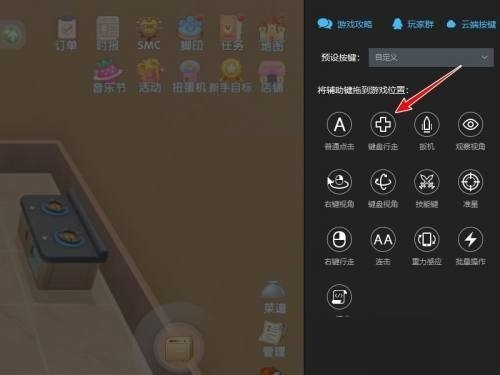
3、在将键盘行走功能进行选中拖动到游戏中心的摇杆中心。
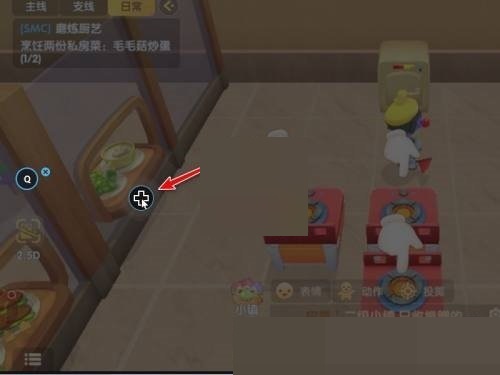
4、然后在设置上下左右按键。

5、设置完成按键后点击右下角的保存即可。
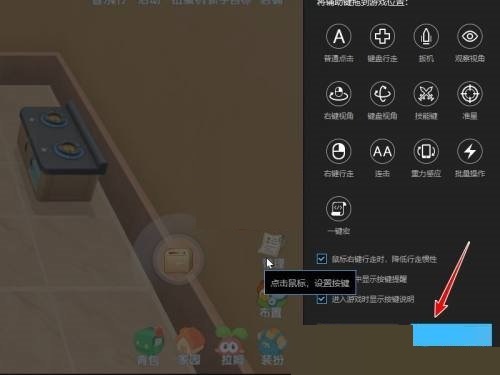
热门教程
- 1 win7 32位安装版
- 2 win7纯净版镜像64位
- 3 win7纯净版镜像32位
- 4 win7纯净版系统镜像iso
- 5 win7纯净版系统镜像32位
- 6 win7纯净版系统镜像64位
- 7 win7纯净版系统镜像
- 8 深度win7系统镜像
- 9 深度win7系统32位
- 10 深度win7系统64位


